Программа для переустановки windows 7
 25 июня, 2014
25 июня, 2014  GoodUser
GoodUser Для переустановки операционной системы Windows 7 используется одна программа, с помощью которой можно устанавливать новую ОС, если была DOS, переустанавливать, если на компьютере стоит другая операционка. Это очень удобно, ведь нет необходимости рыскать по всему интернету в поисках необходимых программ. Причем часто бывает, что программы эти платные, соответственно, проблема с этим уже решена. Программа для переустановки Windows 7 доступна каждому пользователю и может быть успешно использована независимо от уровня компьютерных познаний пользователя.
Так как же переустановить операционную систему? Очень просто! Для начала проверьте, достаточно ли у вас оперативной памяти на компьютере (минимум 1 ГБ), а вместе с тем узнайте, какой у вас процессор (32 и 64-разрядный). Далее определитесь, какую именно 7-ку вы хотите, самые основные – это Базовая версия, Домашняя и Максимальная. В последней предусмотрено абсолютно все, но есть также и много лишнего. В качестве примера мы ее и выбрали.
Переустановка Windows 7
Итак, вставьте в дисковод диск с операционной системой, подождите немного, пока он загрузится, и в появившемся окне нажимайте «Установить».

После этого система вам предложит выбрать необходимую редакцию Windows 7, затем – ознакомиться с правилами, и, наконец, принять их.
Далее выбираем полный тип установки и раздел, на который операционная система будет установлена, обычно это диск С.
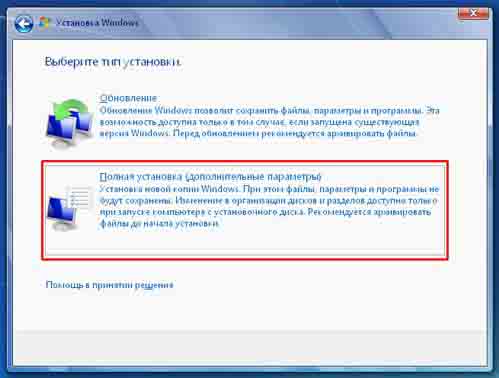
После этого начнется установка ОС, которая будет проходить в несколько этапов. Первый – копирование файлов, после – распаковка, установка компонентов, обновлений и завершение установки.
Не пугайтесь того, что в процессе установки ваш ПК будет несколько раз перезагружаться. Сама установка будет происходить в течение 25-35 минут, так что приготовьтесь к ожиданию. После завершения процесса необходимо будет ввести некоторые данные, например, выбрать язык, раскладку клавиатуры, имя компьютера, пароль (при желании), время, дату. Далее появится окно, в котором предлагается выбирать или не выбирать автоматические обновления (если вы еще не активировали свою версию виндовс – отложите это решение). О том как настроить обновления после того как была уже установлена ОС вы узнаете из этой статьи.
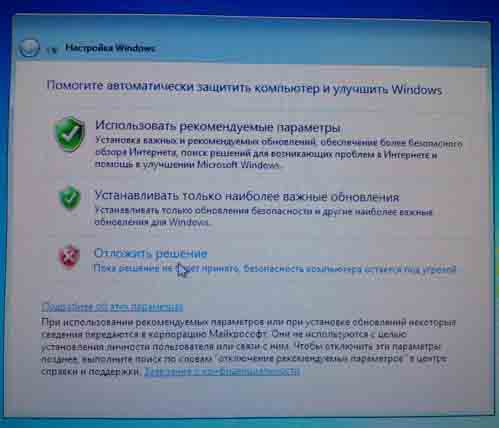
Ну вот и всё, после этого действия вашему взору откроется обновленный рабочий стол установленной Windows 7.

 Опубликовано в
Опубликовано в  Метки:
Метки: 
 (+5 баллов, 7 оценок)
(+5 баллов, 7 оценок)
Алексей, обновить драйверa можно скачивая последние версии с официальных сайтов или воспользоваться специальной программой для автоматического обновления драйверов. Их много, я пользуюсь программой Driver Genius.